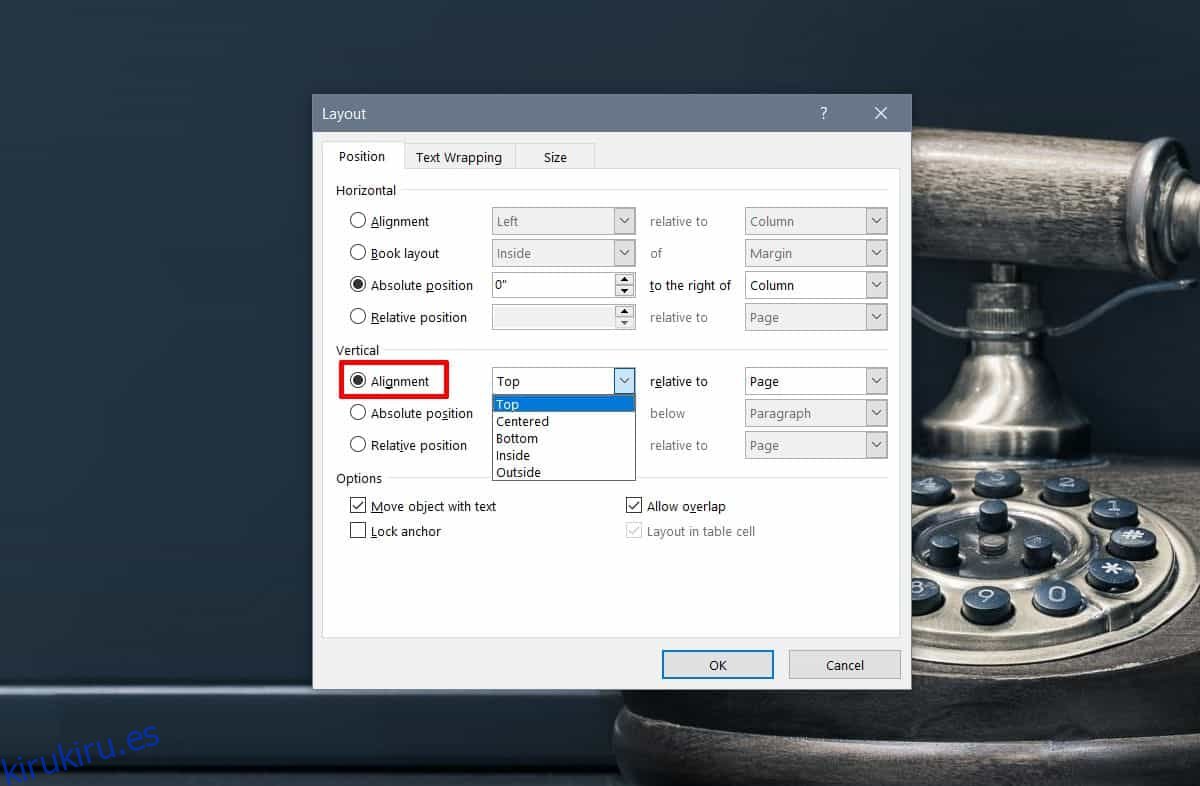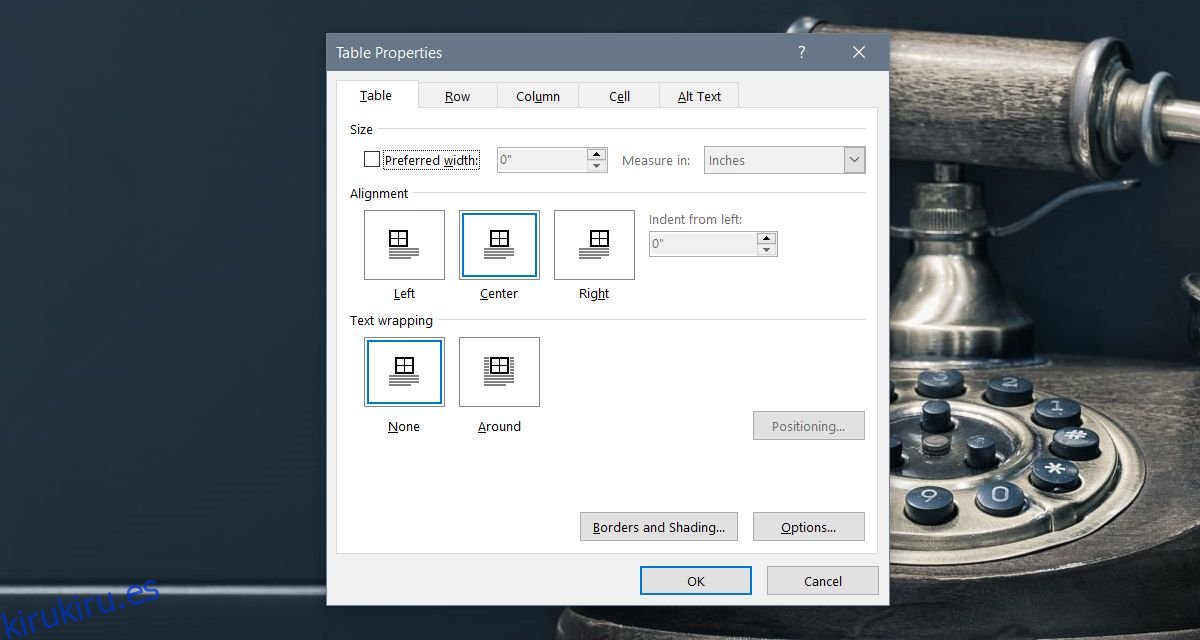¿Alguna vez ha intentado mover una imagen o una tabla en un documento de Microsoft Word? Los resultados suelen ser un desastre a pequeña escala. Mover estos dos elementos arruina un documento perfectamente formateado. Para mover cualquiera de estos elementos, siempre debe usar las funciones de cortar y pegar, y usar sus propias herramientas de alineación dedicadas para solucionar los problemas de formato que puedan surgir después. A continuación, le mostramos cómo puede alinear tablas e imágenes en Microsoft Word.
Alinear tablas
Inserta una tabla en tu documento. Haz clic derecho dentro de cualquier celda. No importa si la celda tiene datos o no. En el menú contextual, seleccione la opción Propiedades de la tabla. La ventana Propiedades de la tabla tiene varias pestañas que se ocupan de la alineación y otros aspectos de una tabla. Asegúrese de estar en la pestaña Tabla y no en ninguna de las otras pestañas, es decir, las pestañas de fila, columna o celda.
La pestaña Tabla tiene una sección de alineación donde puede elegir cómo desea alinearla. Si su mesa es pequeña y desea que el texto ocupe el espacio vacío alrededor de la mesa en lugar de aparecer después, vaya a la sección Ajuste de texto y seleccione ‘Alrededor’. A continuación, haga clic en el botón Posicionamiento y puede establecer en pulgadas dónde desea que se agregue la tabla. También puede arrastrar la mesa y soltarla donde desee colocarla, pero todos sabemos que se convertirá en un desastre.
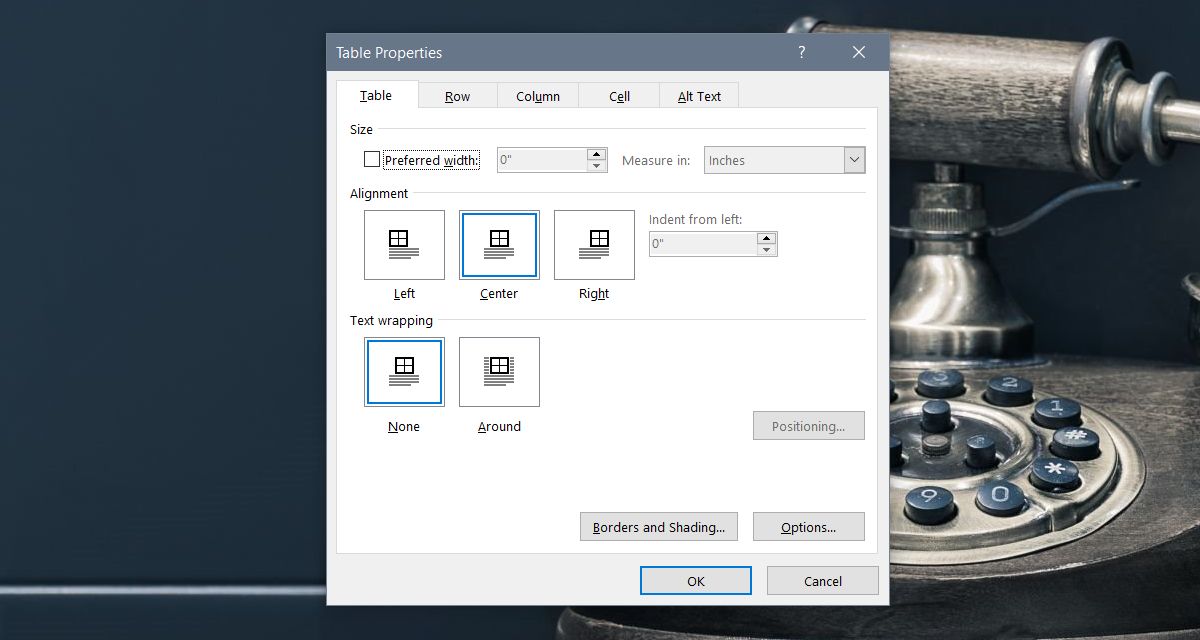
Alinear imágenes
Para las imágenes, existen opciones similares. De forma predeterminada, todas las tablas e imágenes siguen la misma alineación que el texto que la precede. Además, el ajuste del texto siempre se establece en línea, lo que significa que ningún elemento se superpondrá al otro.
Inserta una imagen y haz clic derecho en ella. En el menú contextual, seleccione Ajustar texto> Más opciones de diseño.
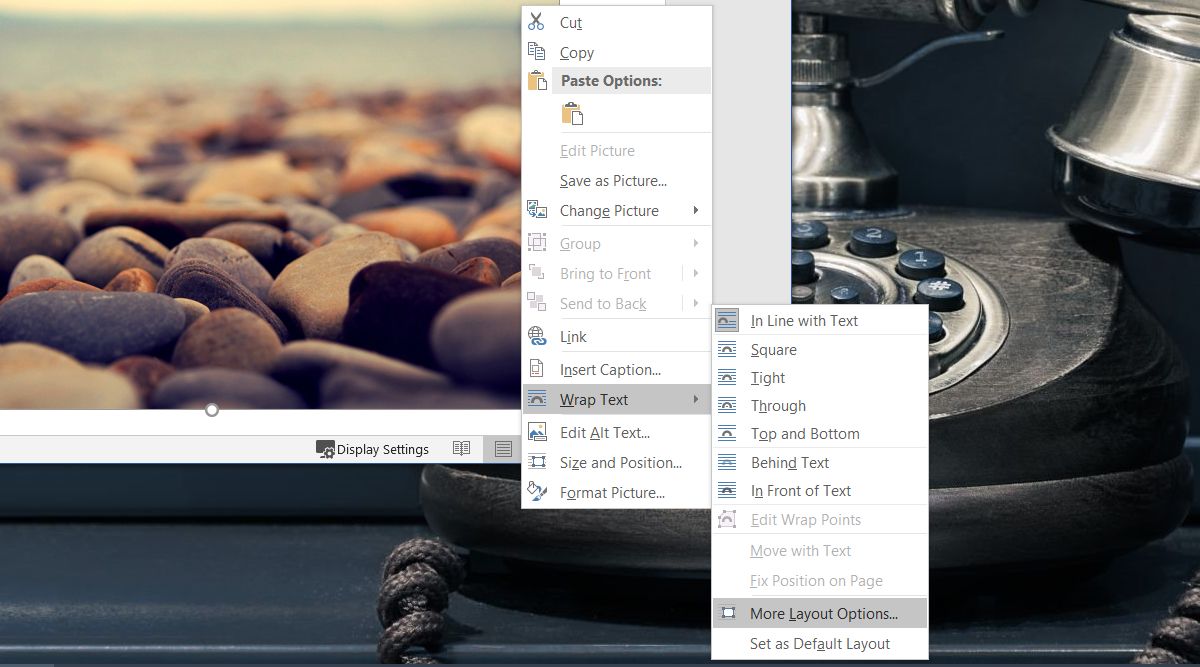
Esto abrirá una nueva ventana llamada Diseño. Si desea que la imagen no se alinee con el texto, debe elegir una opción distinta a ‘En línea con el texto’. No utilice la opción Detrás del texto a menos que esté intentando insertar una marca de agua, y tampoco utilice la opción delante del texto o el texto se bloqueará. Los demás te permiten mover libremente la imagen donde quieras.
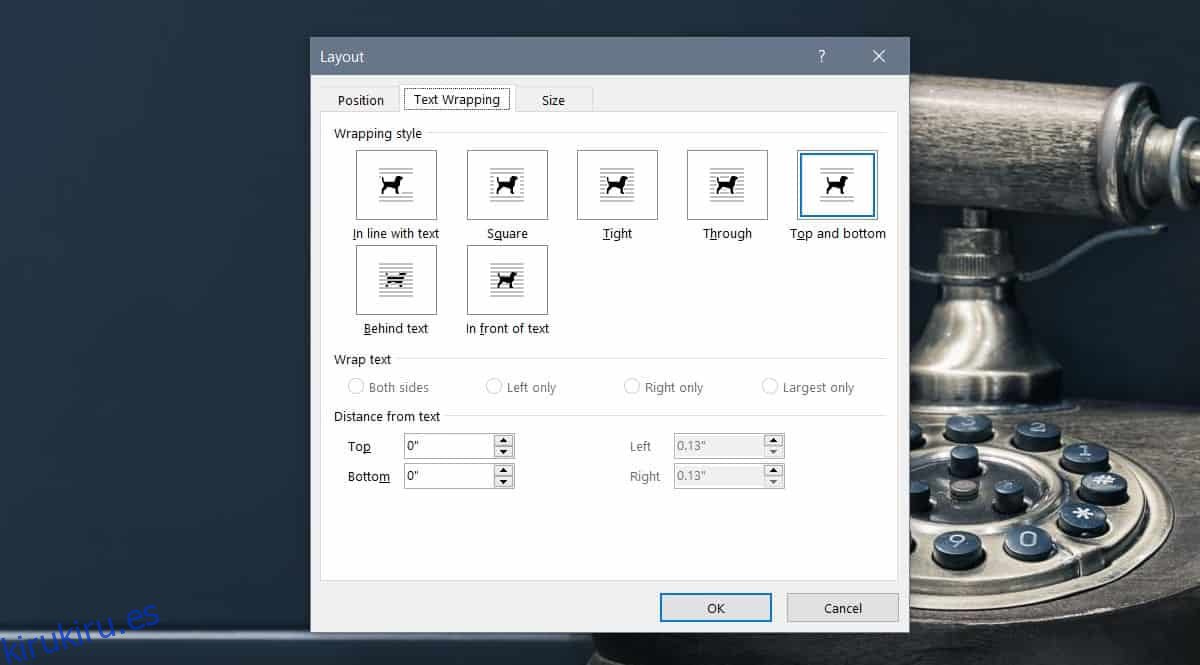
No hay opciones para alinear una imagen hacia la izquierda o hacia la derecha. Tienes que ir a la pestaña Posición donde puedes establecer la alineación horizontal y / o vertical. Seleccione la opción de alineación y abra el menú desplegable junto a ella. Seleccione cómo desea alinear la imagen. La alineación puede ser relativa a la página, los márgenes superior o inferior o la línea actual.